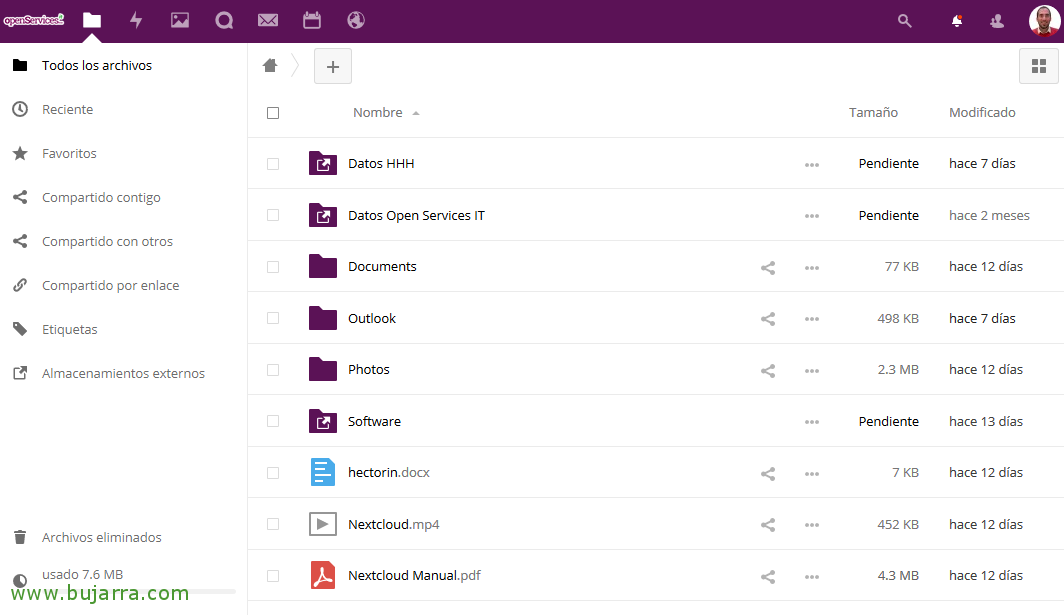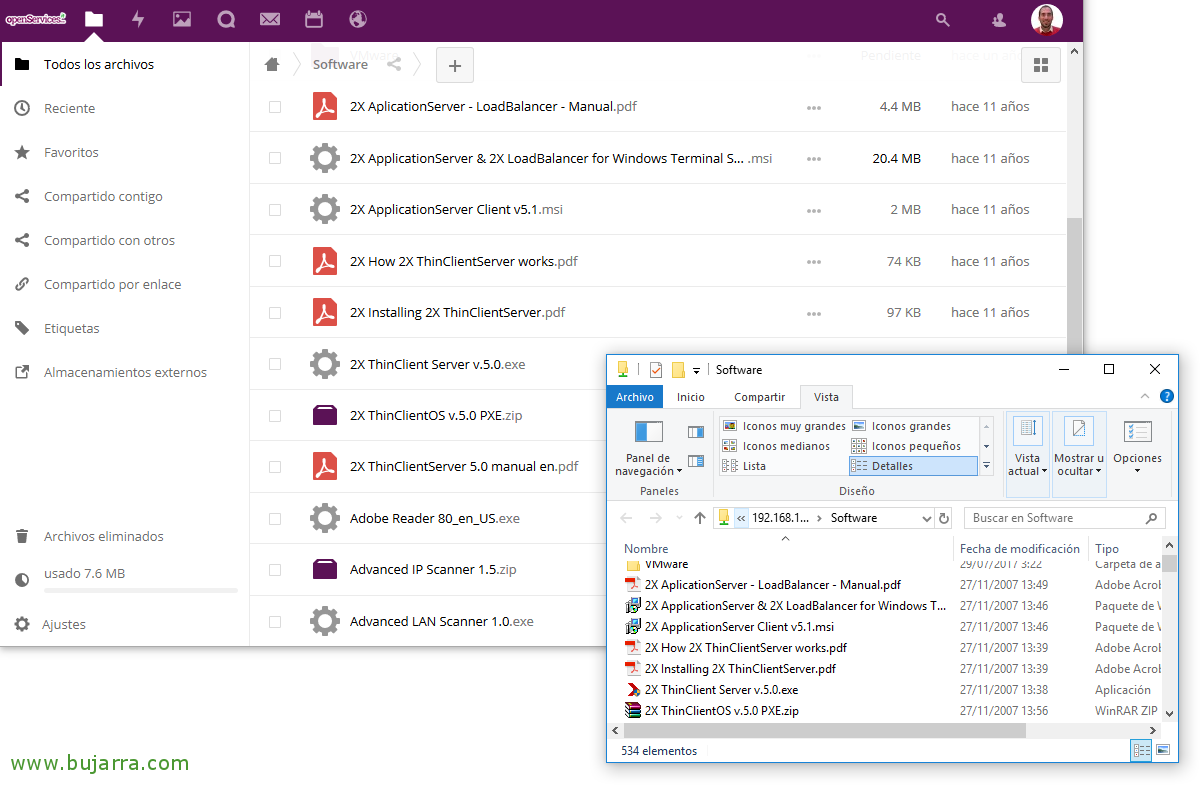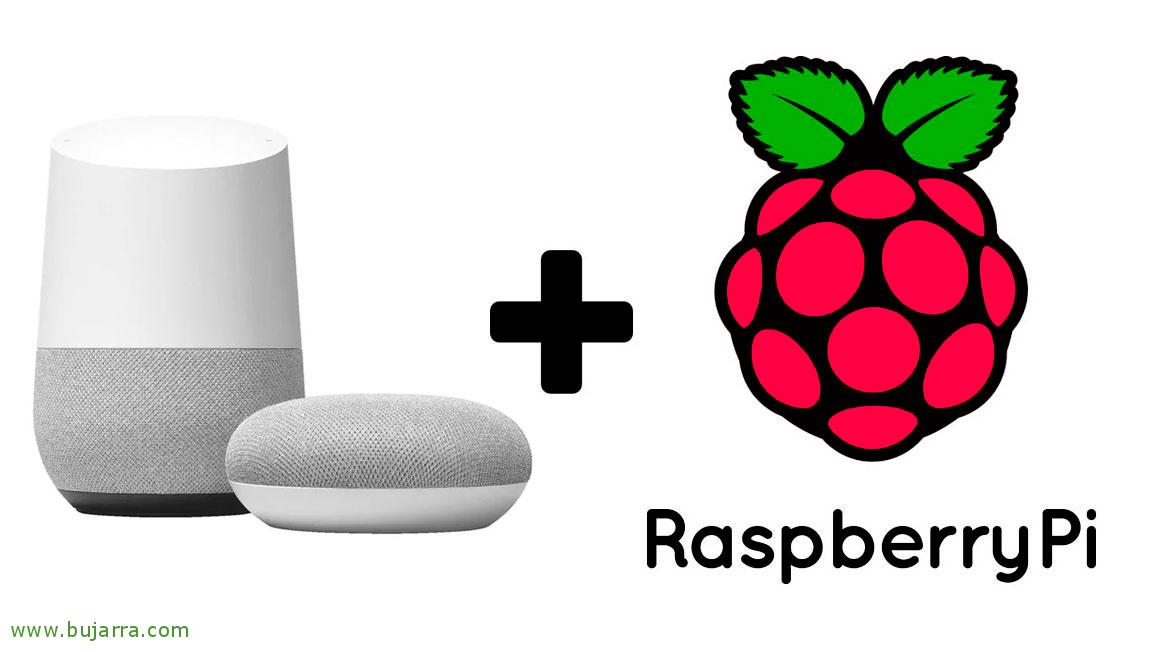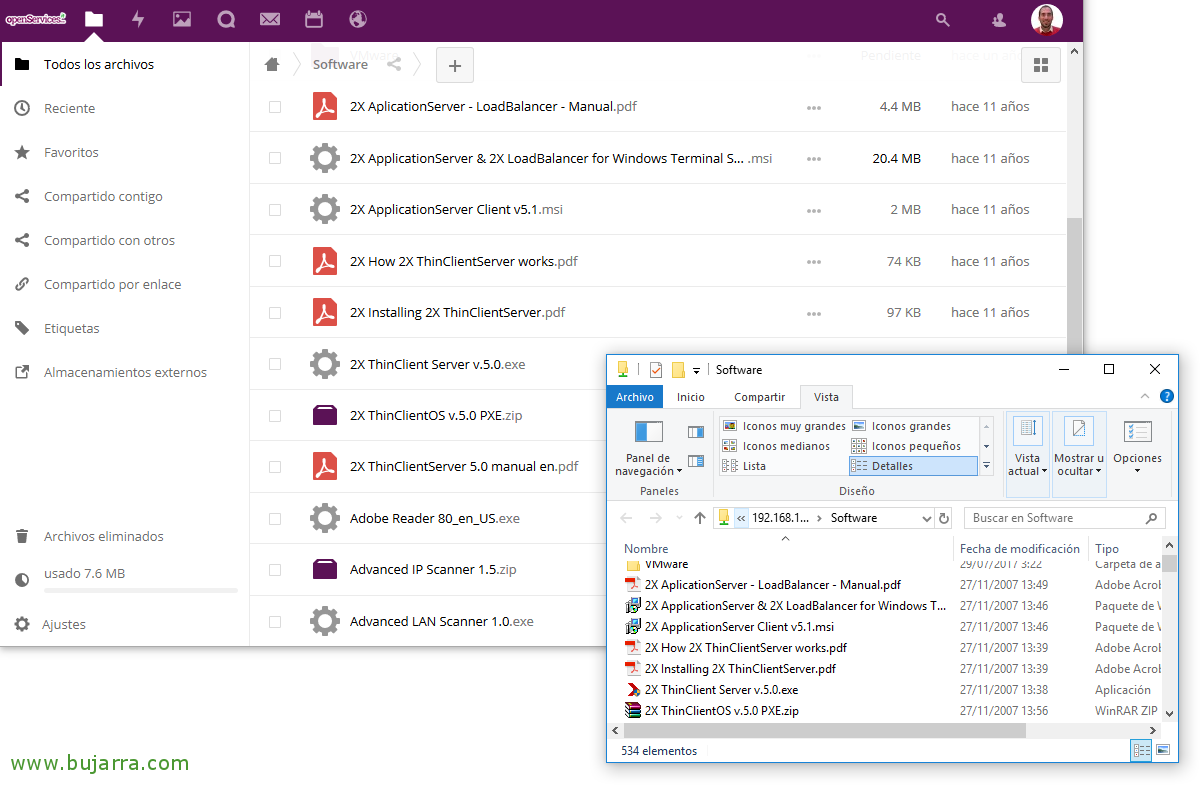
Abilitazione dell'accesso ai dati esterni in Nextcloud
Un altro colpo di genio che possiamo fare con Nextcloud è la possibilità di presentare uno storage esterno e montarlo per dare accesso direttamente ai nostri utenti. Non male, Cosa intendiamo per archiviazione esterna?? Beh, per esempio, Cosa faremo in questo post, che sarà quello di collegare alcune cartelle condivise di un file server Windows,
Pensiamo a cos'è il file server di un'azienda, e vogliamo che alcuni utenti siano in grado di lavorare con determinate cartelle da remoto. Bene, grazie al fatto che gli utenti accedono a Nextcloud con i loro account Active Directory, possiamo montare questa memoria esterna e accederanno solo ai file e alle cartelle che hanno le autorizzazioni 🙂 Ma ehi,, che possiamo montare anche questo tipo di storage:
- Archiviazione di oggetti OpenStack
- Amazon S3
- FTP
- Locale
- Successivocloud
- SFTP
- SMB / CIFS
- WebDAV
Inizio! Per prima cosa dobbiamo installare alcuni requisiti sulla nostra macchina Nextcloud:
[Codice sorgente]apt-get installa smbclient php-smb php-smbclient[/Codice sorgente]
Modifichiamo il file di configurazione di Samba '/etc/samba/smb.conf’ indicando i protocolli che consentiamo:
[Codice sorgente][globale]
protocollo min client = SMB2
protocollo max client = SMB3[/Codice sorgente]
Una volta preparato l'ambiente, sarà semplice come dal sito web di amministrazione di Nextcloud accedere al “Configurazione” > “Archiviazione esterna” e creare le risorse che ci interessano. Potremo autenticarci direttamente da qui con un account per montare direttamente lo storage, oppure selezionare di passare attraverso l'account dell'utente con il magazzino da assemblare (Questo di solito è il mio preferito), indichiamo il Server che condivide, Il nome della condivisione, dominio e, facoltativamente, gli utenti che vedranno il punto di montaggio & Confermare!
Se accediamo come utente, Vedremo direttamente nel pannello dei file e nelle cartelle con un'icona di archiviazione esterna, se clicchiamo su uno di essi…
Bene, saremo in grado di vedere come accediamo in remoto al file server della nostra organizzazione! Abbiamo i nostri dati a portata di mano, Ovunque andiamo, possiamo avere accesso a loro per lavorarci sopra! Una meraviglia!